
SlackにGASを使ってグラフを自動投稿をする方法
最近 ハマっているマンガは「デッドマウント・デスプレイ」と「魔術師クノンは見えている」です。プロダクトマネージャーで大切なことは、すべてサメ映画が教えてくれるのかもしれない。
この記事は REALITY Advent Calendar 2023 の12日目となります。
プロダクトマネージャーは様々なKPIを追いますよね。クエリを書いて個々に出したり、重要な指標はDashboardをつくったりもすると思います。特に関わる人が増えてくると、ひと手間加えてグラフにしたりもすると思います。
・毎回クエリを書きたくない!
・Slackでbotのように毎朝教えてほしい!
・グラフとかでわかりやすく伝えたい!
そんなあなたにおすすめな方法を紹介します。
この記事でできること
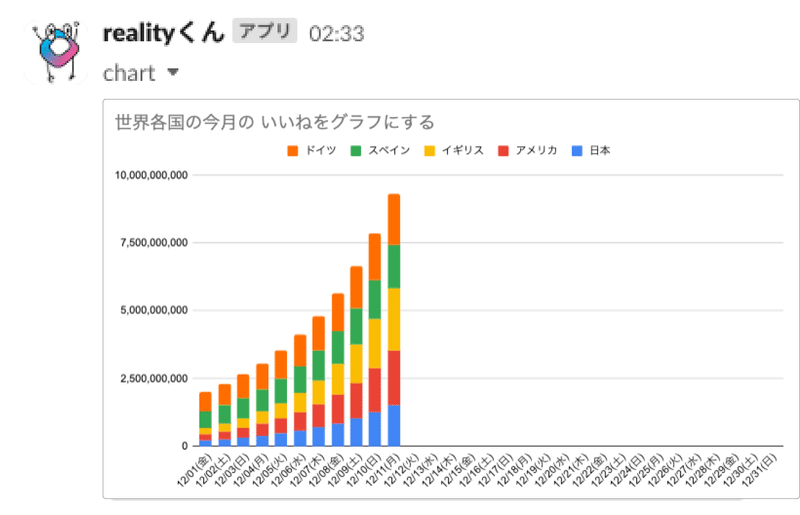
こんな感じで、指定した時刻にSlackへBigQueryの結果を元にグラフにして投稿してくれます。
PMの代わりに!!!素敵!
全体像
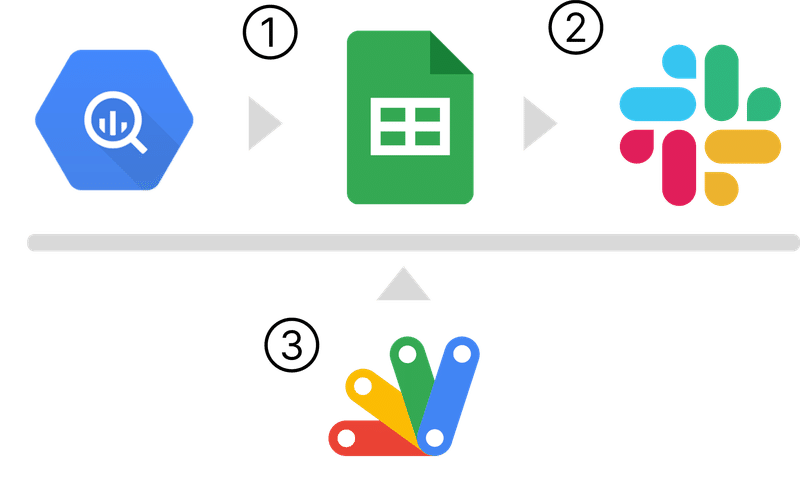
今回試したのは、主に下半分。GASとやらに作業を代行してもらう。という文です。
まずは 比較的PMなら出来そうな GASさんを抜きにした、上の部分から順番に説明します。
1.BigQueryとスプレッドシートの連携
上記の記事の [1.BigQueryとスプレッドシートの連携] と同じ内容なので簡易的に説明しますが…
1.日付毎に XX が集計されるクエリを書く
2.スプレッドシートの「データコネクタ」にクエリをいれる
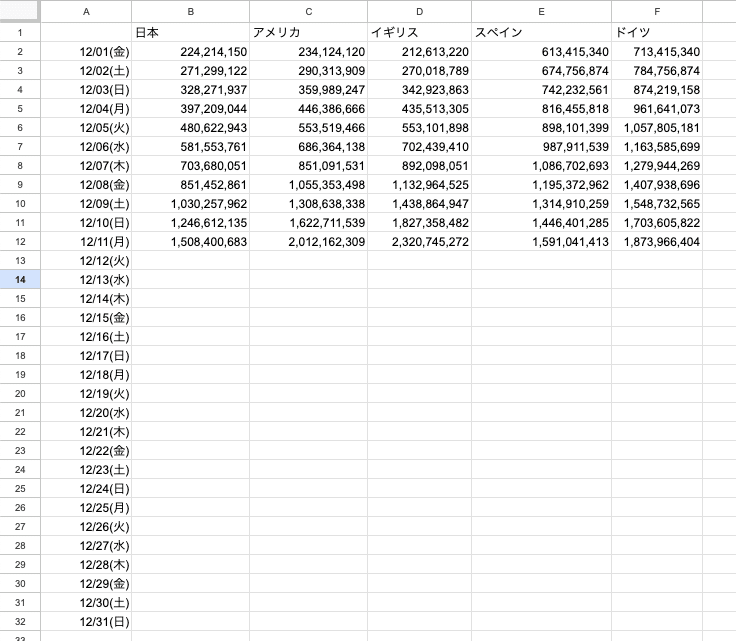
2.スプレッドシートからグラフをつくる
人間がやる場合は…ここは 「グラフの作成」を押すくらいです。
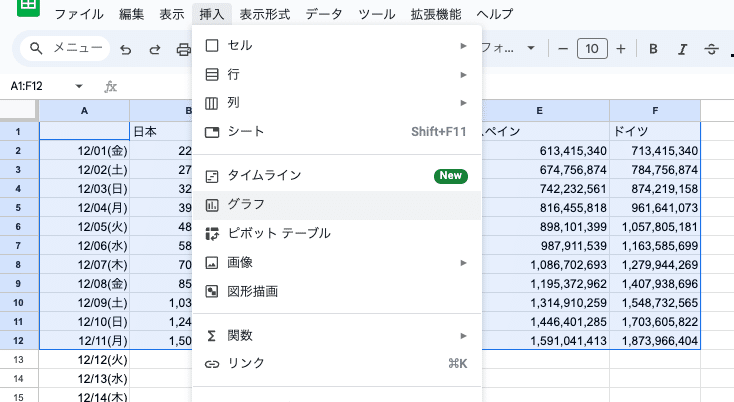
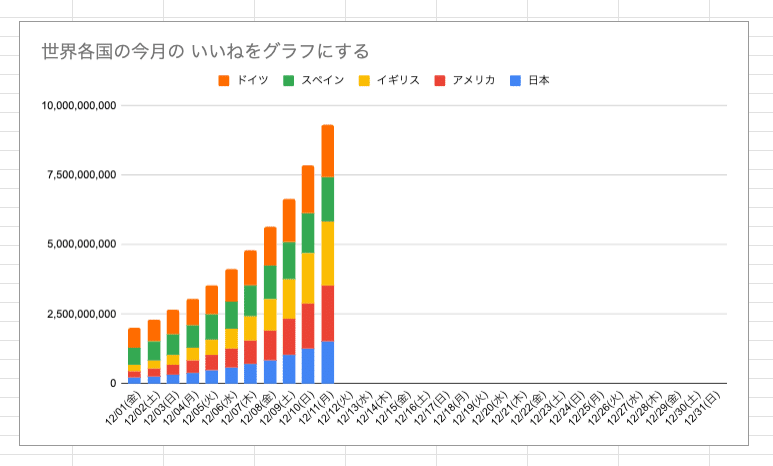
3.GASを使って色々動かす
さて、いよいよGAS(Google Apps Script)さんに、作業をしてもらうときがきました。
ざっくり言うと、これまでの 1~2 を人間の代わりにやってもらう必要があります。
大事なのは、「何をやってほしいか?」を明文化することです。
もし上記の1~2を、誰かに依頼する時 どう説明するか?

ちゃんとテキストにすると…
このスプレッドシートのURLを開いてください
開いたら「データの更新」を押してください
スプレッドシートの「タブ1」を開いてください
A1からF30の数値を見てください
下記の指示に従って、グラフにしてください
グラフは「積み上げ棒グラフ」にしてください
行1を見出しに
列Aは日数なので横軸に
A2からF30を値にしてください
出来たグラフを画像にして、XXX のSlackチャンネルに投稿してください
この作業は、毎朝 9時30分に実施してください
こんな感じかと思います。
これらを、GASにしっかり依頼する必要があるわけです。
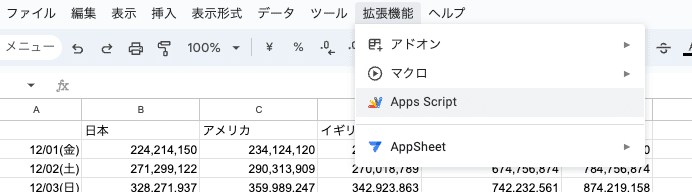
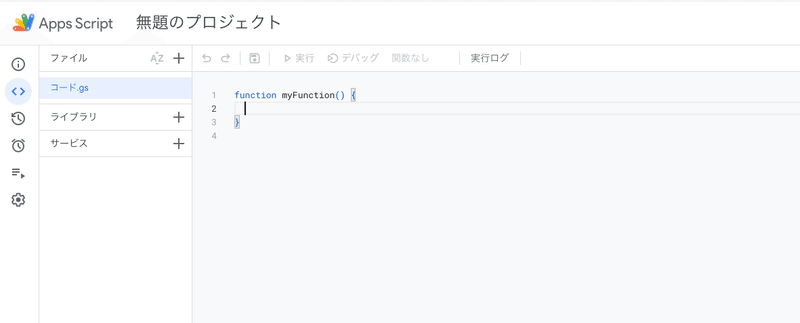
function main() {
// スプレッドシート xxxxxxx を開く
let spreadsheet = SpreadsheetApp.openById('スプレッドシートのIDを記載する箇所');
// スプレッドシート コネクテッドシートを更新する
SpreadsheetApp.enableBigQueryExecution();
spreadsheet.getDataSources()[0].refreshAllLinkedDataSourceObjects();
spreadsheet.getDataSources()[0].waitForAllDataExecutionsCompletion(300);
// スプレッドシート xxxxxxx の シート1 を開く
let sheet = spreadsheet.getSheets()[0];
// A1セルからラベルを取得
let labelsRange = sheet.getRange('A1:F1');
let labels = labelsRange.getValues()[0];
// 新しいグラフを作成する
let chartBuilder = sheet.newChart()
.setChartType(Charts.ChartType.COMBO) // BarStacked が 積層横棒タイプ らしい
.setOption('isStacked', 'true')
.addRange(sheet.getRange('A2:A32')) // 月初~月末
.addRange(sheet.getRange('B2:B32')) // 月初~月末 1地域目
.addRange(sheet.getRange('C2:C32')) // 月初~月末 2地域目
.addRange(sheet.getRange('D2:D32')) // 月初~月末 3地域目
.addRange(sheet.getRange('E2:E32')) // 月初~月末 4地域目
.addRange(sheet.getRange('F2:F32')) // 月初~月末 5地域目
.setOption('legend.position', 'top') // 凡例を画像の上部に配置
.setOption('vAxis.format', '#,###') // 数値形式を指定(カンマ区切り)
.setOption('title','世界各国の今月の いいねをグラフにする') // グラフタイトル
.setOption('series', [
{ labelInLegend: labels[0], type: 'bars' },
{ labelInLegend: labels[1], type: 'bars' },
{ labelInLegend: labels[2], type: 'bars' },
{ labelInLegend: labels[3], type: 'bars' },
{ labelInLegend: labels[4], type: 'bars' },
])
.setPosition(5, 5, 0, 0);
// グラフを指定したslackに投稿してください
var url = "https://slack.com/api/files.upload";
var postData = {
'as_user': true,
'channels': 'xxxxxxxxx', //SlackのチャンネルIDをいれる
'token': "xxxxxxxx", //Slackのトークンをいれる
'file' : chartBuilder.build().getAs('image/png'),
};
var options = {
"method": "POST",
"payload": postData
};
UrlFetchApp.fetch(url, options);
}こんな感じのコードを書きます。
先程の 1~6がそれぞれ書いてあります。
7.この作業は、毎朝 9時30分に実施してください
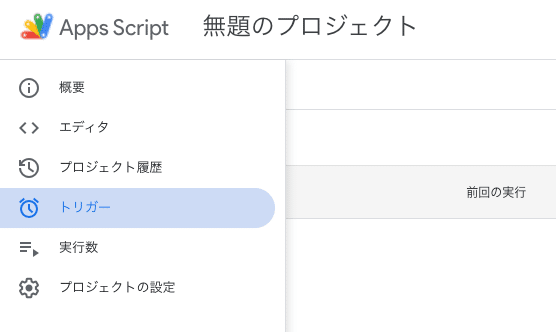
3.自動で投稿される!
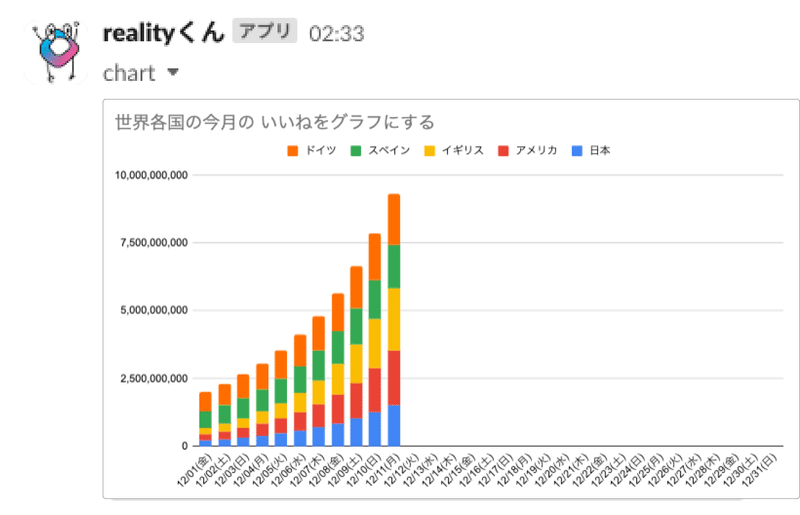
4.余談
最近、AIの進化がすごいですよねー
今回のコードとかも、結構AIさんに助けてもらいました。
この記事の途中で、こんな頼み方はだめですね!と書きましたが…

もしかしたら、数年後には ふわっとした依頼でもAIが実現してくれるのかもしれない…そう思うくらいには、実際にAIの理解度が高いな、と感じました。
いくつか例を書こうと思います。
Q.棒グラフごとに、凡例を追加したいです
A.Google Apps Scriptを使用して、棒グラフごとに凡例を追加するには、データシリーズごとに凡例情報を設定する必要があります。以下は、棒グラフごとに凡例を追加するコードの例です。
Q.生成された画像内における、縦棒グラフの描画エリアの横幅を0.8倍にしたいです
A.生成された画像内における縦棒グラフの描画エリアの横幅を0.8倍にするには、Google Apps Scriptのチャートオプションを使用して、チャートの描画エリアの横幅を調整する必要があります。以下は、その方法の一例です。
それまでに聞いた内容、伝えた内容を加味して教えてくれるの…本当にすごいですね。
5.明日のアドベントカレンダーは?
明日は・・・なんと!!!ぜひチェックしてください!
